Критическая ошибка d3d
GTA 4 критическая ошибка дополнительного приложения
В ГТА 4 критическая ошибка разного рода может возникнуть в самый неподходящий момент. Это случается при запуске, на втором входе в игру или даже вовсе после открытия ярлыка. Для игроков это является большим расстройством, ведь они не могут окунуться в любимый игровой мир, когда есть свободное время.
Чтобы разобраться в самых частых критических ошибках и найти для себя решение следует прочесть данный материал. Здесь описано большинство способов, как устранить проблемы, дабы иметь возможность наслаждаться в виртуальном Либерти-Сити.
- Наиболее частый вариант
- Проблемы формата D3D
- Ошибки с дополнительными приложениями
- Вариации с софтом
- Ещё ряд вариантов
- Последние наставления
Наиболее частый вариант
Пользователи часто не знают, что делать, если ГТА 4 не запускается, теряются в догадках или забрасывают игру. Делать этого не стоит, ведь решение можно всегда найти. Например, часто возникает ошибка с тем, что некоторые файлы с библиотек .dll неправильно зарегистрированы в системе. Об этом написано в сообщение ошибки с текстом «Client. Framework. XLiveServices».
Ошибка XLiveServices
Обычному пользователю это ни о чём не говорит, но решение существует. Игроку просто необходимо через «Пуск» найти консоль «Выполнить» и прописать там две команды. Первая regsvr32 msxml.dll, а вторая regsvr32 msxml3.dl. Каждая команда регистрируется отдельно, после нажатия клавиши «выполнить» должна появиться надпись об успешной регистрации. Если же после запуска ГТА 4 пишет ошибку, но уже другого формата, то следует продолжать поиски решения.
Проблемы формата D3D
Каждому пользователю следует смириться с тем фактом, что далеко не редкость, когда возникает в ГТА 4 критическая ошибка. Что делать при этом, нужно особенно знать владельцам пиратской версии, которая часто не совместима с какими-то параметрами системы. Среди всех проблем следует отдельно выделить те, которые имеют окончание D3D. Они возникают по разным причинам, и каждый вариант следует рассматривать отдельно.
Они возникают по разным причинам, и каждый вариант следует рассматривать отдельно.
Например, в ГТА 4 критическая ошибка D3D DD3D10 решается простой перезагрузкой компьютера, а для решения DD3D20 придется переустановить сначала программное обеспечение DirectX, а после этого сам клиент игры. У владельцев старых компьютеров может возникнуть сообщение с надписью DD3D60.
Это означает отсутствие поддержки Shader Model версии 3.0. Решить такое можно только апгрейдом собственного ПК. В ГТА 4 ошибка D3D не является приговором. Наиболее частая схема решения заключается в перезагрузке компьютера, установке новых драйверов и обновлении DirectX. Это решает около 90% всех проблем, которые связаны именно с этим направлением. Если это не помогло, то следует попытаться переустановить игровой клиент. На самом деле ошибки формата D3D лишь помогают устранить неполадки, которые также были бы видны в других играх, а потому от них больше пользы, нежели вреда.
Ошибки с дополнительными приложениями
Часто бывает трудно разобраться с тем, что делать, если при запуске ГТА 4 вылезает окошко с критической ошибкой. Проще всего избежать большинства проблем покупкой лицензионной версии, но даже с ней иногда возникают непредвиденные обстоятельства, а потому следует держать под рукой данный материал. Во-первых, кроме всех вышеописанных действий игроку следует при столкновении с проблемой проверить, установлена ли последняя версия сервиса Rockstar Social Club.
Проще всего избежать большинства проблем покупкой лицензионной версии, но даже с ней иногда возникают непредвиденные обстоятельства, а потому следует держать под рукой данный материал. Во-первых, кроме всех вышеописанных действий игроку следует при столкновении с проблемой проверить, установлена ли последняя версия сервиса Rockstar Social Club.
Часто бывает так, что версия лаунчера ГТА 4 не совпадает с той, которая в приложении. Из-за этого возникает сбой и запуск становиться невозможным. Во-вторых, владельцам старых пиратских клиентов следует обязательно проверить наличие всех библиотек Game for Windows Live. Ранее эта утилита обеспечивала корректную связь с Xbox Live. Если без этого приложения игра не работает, тогда следует удалить софт и установить последнюю версию заново.
Ошибка в GTA 4
Лучше всего игрокам с пиратской версией искать клиент, где поддержка этой утилиты не требуется. От нее достаточно давно отказались, а потому найти такой релиз не составит большого труда.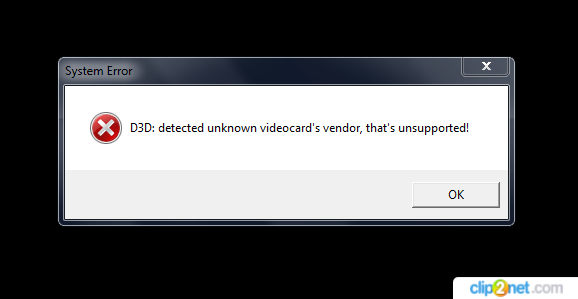 Этим вы сможете обезопасить себя от одного потенциального варианта почему, критическая ошибка при запуске GTA 4 возникает на экране.
Этим вы сможете обезопасить себя от одного потенциального варианта почему, критическая ошибка при запуске GTA 4 возникает на экране.
Вариации с софтом
Если в ГТА 4 пишет критическая ошибка с дальнейшим шифром, то искать решение придется долго. Вышеописанные способы решения являются только частью всех возможных вариаций. Далеко не редко возникают проблемы из-за приложения .NET Framework. Наверняка об этом сложно сказать, но лучше обезопасить себя. Если на запуске наблюдается проблема, то следует закрыть все программы, после чего перезагрузить своё устройство.
Дальше пользователь должен проследовать на официальный сайт компании Microsoft, где нужно скачать последнюю версию утилиты. Последним шагом станет установка и очередная попытка запуска игры, делать это всегда рекомендуется от имени администратора. Если после этого продолжает появляться в GTA 4 критическая ошибка, что делать пользователь поймет с продолжение материала.
Запуск от имени администратора GTA 4
Очередным вариантом действий будет удаление всех библиотек Xlive. dll. Они находятся в папке с операционной системой, каталоге System32. Владельцам 64-х разрядной версии придется полностью очистить файлы по адресу SysWOW64. Дальше нужно очистить корзину, чтобы файлы автоматически не были установлены. Затем игрок должен скачать ту версию DirectX, которую могут потянуть мощности персонального компьютера.
dll. Они находятся в папке с операционной системой, каталоге System32. Владельцам 64-х разрядной версии придется полностью очистить файлы по адресу SysWOW64. Дальше нужно очистить корзину, чтобы файлы автоматически не были установлены. Затем игрок должен скачать ту версию DirectX, которую могут потянуть мощности персонального компьютера.
Ещё ряд вариантов
Бывает, что при первом запуске GTA 4 пишет критическая ошибка и необходимо искать решение, а оно часто скрыто в уже не раз упомянутых библиотеках .dll. Чтобы раз и навсегда себя обезопасить от подобных проблем игрок может с надежного источника скачать модуль XNetStartup, в котором есть проблемные файлы. Их необходимо заменить по адресу EFLC в папке с установленным клиентом.
После этого выполните чистку ОС, а в особенности реестра. Только после этого следует нажимать на ярлык, но это не гарантия того, что при запуске ГТА 4 критическая ошибка другого рода не возникнет. Например, код AE10 сообщает, что в данный момент на компьютере недостаточно виртуальной памяти. Пользователь должен закрыть другие приложения, после чего заново сделать запуск клиента.
Пользователь должен закрыть другие приложения, после чего заново сделать запуск клиента.
Часто бывает так, что GTA 4 пишет ошибку, а иногда о проблемах можно узнать уже внутри игры. Так бывает с защитой от модификаций, которая присутствует в некоторых версиях. Для исправления игроку следует скачать патчи и обновить клиент. Здесь следует быть аккуратным и пользоваться только проверенными источниками. Иначе, пользователь рискует с поисков того, что делать, если ГТА 4 лагает перейти к проблематике вирусов внутри операционной системы.
Последние наставления
Чтобы вопросы по типу “что делать, если вылетает ГТА 4”, “не запускается” или “лагает” не возникали, лучше купить лицензионную версию. На нее действуют частые скидки из-за огромной популярности старшего брата в лице пятой части. Наличие официального контента поможет избежать большинства проблем. Владельцам пиратской версии следует перед поиском релиза внимательно ознакомиться с авторством, актуальностью таблетки и читать обязательно комментарии других людей. Также предварительно следует ознакомиться с системными требованиями и обновиться компьютер при необходимости.
Наличие официального контента поможет избежать большинства проблем. Владельцам пиратской версии следует перед поиском релиза внимательно ознакомиться с авторством, актуальностью таблетки и читать обязательно комментарии других людей. Также предварительно следует ознакомиться с системными требованиями и обновиться компьютер при необходимости.
Оптимизация в ГТА 4 далеко не самая лучшая. Разработчики особенно на выходе в 2008 году пытались всячески с этим бороться. Сейчас для многих людей вопрос железа для проекта десятилетней давности не стоит, но в сети сообщения по типу, что делать, если ГТА 4 лагает продолжают появляться. На самом деле все вышеупомянутые советы охватывают 90% вариантов того, почему появляются критические ошибки. Пользователям же в свою очередь не следует забывать, регулярно проводить проверки на вирусы, чистку и исправление ошибок в реестре, дефрагментацию дисков, а также прочие стандартные процедуры.
При установке гта 4 выдает критическую ошибку
Содержание
- Критическая ошибка в ГТА 4 при запуске [Решение]
- Как исправить ошибку в ГТА 4 при запуске?
- Теперь пройдемся по основным ошибкам:
- Исправление критических ошибок в GTA 4
- НАИБОЛЕЕ ЧАСТЫЙ ВАРИАНТ
- ПРОБЛЕМЫ ФОРМАТА D3D
- ОШИБКИ С ДОПОЛНИТЕЛЬНЫМИ ПРИЛОЖЕНИЯМИ
- ВАРИАЦИИ С СОФТОМ
- ЕЩЁ РЯД ВАРИАНТОВ
- ПОСЛЕДНИЕ НАСТАВЛЕНИЯ
ГТА 4 по праву является самой проблемной и плохо оптимизированной в серии Grand Theft Auto. Именно по GTA IV чаще всего люди получают неожиданные ошибки при запуске и в самой игре, после чего начинают искать, в чем же проблема задавая куча вопросов в гугле. Ошибок достаточно много и мы постарались собрать здесь основные и наиболее популярные.
Важно! Для избегания возможных проблем, у вас должна быть корректно установлена GTA IV со всем дополнительным софтом прилагающимся для её правильной работы.
Так же ваш компьютер должен соответствовать минимальным требованиям игры!
Как исправить ошибку в ГТА 4 при запуске?1. Библиотеку DirectX
Библиотеку DirectX
3. Приложение Games For Windows Live
После установки этих компонентов у вас отпадёт большинство ошибок в GTA 4!
Теперь пройдемся по основным ошибкам:– Все что относится к “d3dx9****” – это результат отсутствия необходимого пакета DirectX (ссылка выше, ставим себе)
– “Microsoft Visual C++” – некорректно установленная библиотека Микрософт Вижуал. Скачиваем ее (пункт 2), устанавливаем, перезагружаем ПК и пробуем запускать игру.
– FATAL ERROR: RESC10 и аналогичны ей – нехватка видеопамяти, которая активно используется в игре. Для начала попробуйте снизить настройки графики, это должно помочь. Если проблема останется значит ваша видеокарта не подходит под минимальные требования игры и тогда нужно создавать файл commandline.txt и приписывать там команды для еще более сильного снижения качества графики.
– Проблемы с xlive говорят о неправильно установленном или отсутствующим Games For Windows Live. Решение: скачать и установить его (пункт 3)
Решение: скачать и установить его (пункт 3)
– SecuLauncher: failed to start application. [2000] – нехватка нужно софта для запуска ГТА4.
Подробные решения: смотрите по ссылке.
источник
В ГТА 4 критическая ошибка разного рода может возникнуть в самый неподходящий момент. Это случается при запуске, на втором входе в игру или даже вовсе после открытия ярлыка. Для игроков это является большим расстройством, ведь они не могут окунуться в любимый игровой мир, когда есть свободное время.
Чтобы разобраться в самых частых критических ошибках и найти для себя решение следует прочесть данный материал. Здесь описано большинство способов, как устранить проблемы, дабы иметь возможность наслаждаться в виртуальном Либерти-Сити.
НАИБОЛЕЕ ЧАСТЫЙ ВАРИАНТ
Пользователи часто не знают, что делать, если ГТА 4 не запускается, теряются в догадках или забрасывают игру. Делать этого не стоит, ведь решение можно всегда найти. Например, часто возникает ошибка с тем, что некоторые файлы с библиотек . dll неправильно зарегистрированы в системе. Об этом написано в сообщение ошибки с текстом «Client. Framework. XLiveServices».
dll неправильно зарегистрированы в системе. Об этом написано в сообщение ошибки с текстом «Client. Framework. XLiveServices».
Обычному пользователю это ни о чём не говорит, но решение существует. Игроку просто необходимо через «Пуск» найти консоль «Выполнить» и прописать там две команды. Первая regsvr32 msxml.dll, а вторая regsvr32 msxml3.dl. Каждая команда регистрируется отдельно, после нажатия клавиши «выполнить» должна появиться надпись об успешной регистрации. Если же после запуска ГТА 4 пишет ошибку, но уже другого формата, то следует продолжать поиски решения.
ПРОБЛЕМЫ ФОРМАТА D3D
Каждому пользователю следует смириться с тем фактом, что далеко не редкость, когда возникает в ГТА 4 критическая ошибка. Что делать при этом, нужно особенно знать владельцам пиратской версии, которая часто не совместима с какими-то параметрами системы. Среди всех проблем следует отдельно выделить те, которые имеют окончание D3D. Они возникают по разным причинам, и каждый вариант следует рассматривать отдельно.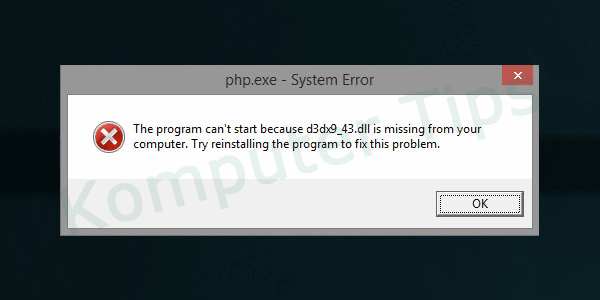
Например, в ГТА 4 критическая ошибка D3D DD3D10 решается простой перезагрузкой компьютера, а для решения DD3D20 придется переустановить сначала программное обеспечение DirectX, а после этого сам клиент игры. У владельцев старых компьютеров может возникнуть сообщение с надписью DD3D60.
Это означает отсутствие поддержки Shader Model версии 3.0. Решить такое можно только апгрейдом собственного ПК. В ГТА 4 ошибка D3D не является приговором. Наиболее частая схема решения заключается в перезагрузке компьютера, установке новых драйверов и обновлении DirectX. Это решает около 90% всех проблем, которые связаны именно с этим направлением. Если это не помогло, то следует попытаться переустановить игровой клиент. На самом деле ошибки формата D3D лишь помогают устранить неполадки, которые также были бы видны в других играх, а потому от них больше пользы, нежели вреда.
ОШИБКИ С ДОПОЛНИТЕЛЬНЫМИ ПРИЛОЖЕНИЯМИ
Часто бывает трудно разобраться с тем, что делать, если при запуске ГТА 4 вылезает окошко с критической ошибкой. Проще всего избежать большинства проблем покупкой лицензионной версии, но даже с ней иногда возникают непредвиденные обстоятельства, а потому следует держать под рукой данный материал. Во-первых, кроме всех вышеописанных действий игроку следует при столкновении с проблемой проверить, установлена ли последняя версия сервиса Rockstar Social Club.
Проще всего избежать большинства проблем покупкой лицензионной версии, но даже с ней иногда возникают непредвиденные обстоятельства, а потому следует держать под рукой данный материал. Во-первых, кроме всех вышеописанных действий игроку следует при столкновении с проблемой проверить, установлена ли последняя версия сервиса Rockstar Social Club.
Часто бывает так, что версия лаунчера ГТА 4 не совпадает с той, которая в приложении. Из-за этого возникает сбой и запуск становиться невозможным. Во-вторых, владельцам старых пиратских клиентов следует обязательно проверить наличие всех библиотек Game for Windows Live. Ранее эта утилита обеспечивала корректную связь с Xbox Live. Если без этого приложения игра не работает, тогда следует удалить софт и установить последнюю версию заново.
Лучше всего игрокам с пиратской версией искать клиент, где поддержка этой утилиты не требуется. От нее достаточно давно отказались, а потому найти такой релиз не составит большого труда. Этим вы сможете обезопасить себя от одного потенциального варианта почему, критическая ошибка при запуске GTA 4 возникает на экране.
ВАРИАЦИИ С СОФТОМ
Если в ГТА 4 пишет критическая ошибка с дальнейшим шифром, то искать решение придется долго. Вышеописанные способы решения являются только частью всех возможных вариаций. Далеко не редко возникают проблемы из-за приложения .NET Framework. Наверняка об этом сложно сказать, но лучше обезопасить себя. Если на запуске наблюдается проблема, то следует закрыть все программы, после чего перезагрузить своё устройство.
Дальше пользователь должен проследовать на официальный сайт компании Microsoft, где нужно скачать последнюю версию утилиты. Последним шагом станет установка и очередная попытка запуска игры, делать это всегда рекомендуется от имени администратора. Если после этого продолжает появляться в GTA 4 критическая ошибка, что делать пользователь поймет с продолжение материала.
Запуск от имени администратора GTA 4
Очередным вариантом действий будет удаление всех библиотек Xlive.dll. Они находятся в папке с операционной системой, каталоге System32. Владельцам 64-х разрядной версии придется полностью очистить файлы по адресу SysWOW64. Дальше нужно очистить корзину, чтобы файлы автоматически не были установлены. Затем игрок должен скачать ту версию DirectX, которую могут потянуть мощности персонального компьютера.
Владельцам 64-х разрядной версии придется полностью очистить файлы по адресу SysWOW64. Дальше нужно очистить корзину, чтобы файлы автоматически не были установлены. Затем игрок должен скачать ту версию DirectX, которую могут потянуть мощности персонального компьютера.
ЕЩЁ РЯД ВАРИАНТОВ
Бывает, что при первом запуске GTA 4 пишет критическая ошибка и необходимо искать решение, а оно часто скрыто в уже не раз упомянутых библиотеках .dll. Чтобы раз и навсегда себя обезопасить от подобных проблем игрок может с надежного источника скачать модуль XNetStartup, в котором есть проблемные файлы. Их необходимо заменить по адресу EFLC в папке с установленным клиентом.
После этого выполните чистку ОС, а в особенности реестра. Только после этого следует нажимать на ярлык, но это не гарантия того, что при запуске ГТА 4 критическая ошибка другого рода не возникнет. Например, код AE10 сообщает, что в данный момент на компьютере недостаточно виртуальной памяти. Пользователь должен закрыть другие приложения, после чего заново сделать запуск клиента.
Часто бывает так, что GTA 4 пишет ошибку, а иногда о проблемах можно узнать уже внутри игры. Так бывает с защитой от модификаций, которая присутствует в некоторых версиях. Для исправления игроку следует скачать патчи и обновить клиент. Здесь следует быть аккуратным и пользоваться только проверенными источниками. Иначе, пользователь рискует с поисков того, что делать, если ГТА 4 лагает перейти к проблематике вирусов внутри операционной системы.
ПОСЛЕДНИЕ НАСТАВЛЕНИЯ
Чтобы вопросы по типу «что делать, если вылетает ГТА 4», «не запускается» или «лагает» не возникали, лучше купить лицензионную версию. На нее действуют частые скидки из-за огромной популярности старшего брата в лице пятой части. Наличие официального контента поможет избежать большинства проблем. Владельцам пиратской версии следует перед поиском релиза внимательно ознакомиться с авторством, актуальностью таблетки и читать обязательно комментарии других людей. Также предварительно следует ознакомиться с системными требованиями и обновиться компьютер при необходимости.
Оптимизация в ГТА 4 далеко не самая лучшая. Разработчики особенно на выходе в 2008 году пытались всячески с этим бороться. Сейчас для многих людей вопрос железа для проекта десятилетней давности не стоит, но в сети сообщения по типу, что делать, если ГТА 4 лагает продолжают появляться. На самом деле все вышеупомянутые советы охватывают 90% вариантов того, почему появляются критические ошибки. Пользователям же в свою очередь не следует забывать, регулярно проводить проверки на вирусы, чистку и исправление ошибок в реестре, дефрагментацию дисков, а также прочие стандартные процедуры.
источник
Как исправить «код ошибки 25» Diablo II в Windows 10
Кевин Эрроуз 12 июля 2021 г.
3 минуты чтения
Кевин — сертифицированный сетевой инженер « Ошибка 25: критическая ошибка при запуске Direct3D » всякий раз, когда они пытаются запустить Diablo II на своем компьютере.
Diablo II «Код ошибки 25» в Windows 10 После изучения этой конкретной проблемы выясняется, что существует несколько различных основных причин, которые могут вызывать этот конкретный код ошибки. Вот список потенциальных виновников, которые могут вызывать этот код ошибки в устаревшей игре Diablo II: 9.0003
- Игра работает в полноэкранном режиме. . Во многих устаревших играх эта конкретная проблема возникает в ситуациях, когда Diablo II настроен на работу в полноэкранном режиме. Однако многие затронутые пользователи подтвердили, что проблема больше не возникает, если они принудительно запускают игру в оконном режиме.
- Игра несовместима с Windows 10 – Поскольку Diablo II изначально не разрабатывалась для работы в Windows 10, существует целый ряд проблем совместимости, которые могут вызвать этот код ошибки. К счастью, вы можете использовать режим совместимости, чтобы обойти большинство проблем, заставив исполняемый файл работать в режиме совместимости с Windows XP.
- Проблема с графическим рендерингом . Проблемы с графическим рендерингом также могут способствовать возникновению этой проблемы, поскольку Diablo II умеет использовать новые технологии, такие как Direct3D 11 и Direct3D 12.
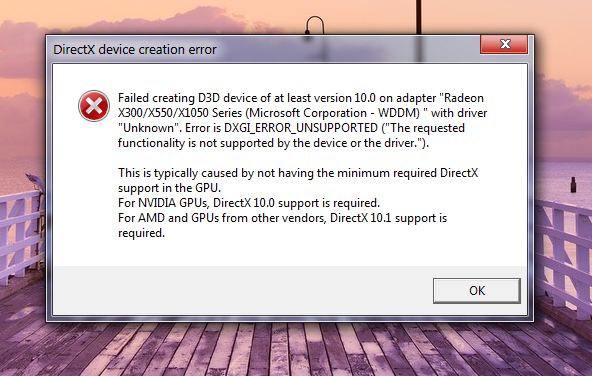 В этом случае вы можете использовать оболочку, например dgVoodoo или Sven's Glide. Оболочка, чтобы игра могла отображаться в Windows 10.
В этом случае вы можете использовать оболочку, например dgVoodoo или Sven's Glide. Оболочка, чтобы игра могла отображаться в Windows 10.
Теперь, когда вы ознакомились со всеми основными причинами, которые могут вызывать эту проблему, вот список подтвержденных методов, которые другие затронутые пользователи успешно использовали для устранения ошибки 25: Произошла критическая ошибка при запуске Direct3D при запуске Diablo II:
Метод 1: Запуск игры в оконном режиме
Как это происходит со многими устаревшими играми, которые изначально были построены на основе устаревшей версии Direct3D, вы должны быть в состоянии обойти появление ошибки 25: Критическая ошибка произошло при запуске Direct3D ' путем изменения исполняемого файла таким образом, чтобы он запускался в оконном режиме.
Несколько затронутых пользователей подтвердили, что этот обходной путь успешно позволил им, наконец, нормально запустить Diablo II без проблем.
Если вы еще не пробовали это исправление, следуйте приведенным ниже инструкциям, чтобы перенастроить экран свойств ярлыка игры или основного исполняемого файла, чтобы он принудительно запускался в оконном режиме:
- Перейдите к местоположению ярлыка (или исполняемый файл), на котором вы обычно запускаете игру, затем нажмите Properties в контекстном меню, которое только что появилось.
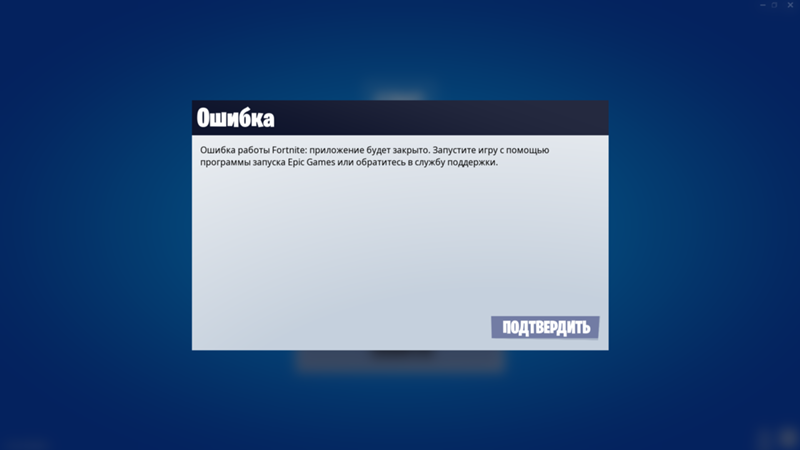 0010, щелкните вкладку Shortcut , затем отредактируйте поле Target и добавьте « -w » в конце целевого текстового поля, прежде чем нажимать . Применить , чтобы сохранить изменения. Изменение поля Target в Diablo II
0010, щелкните вкладку Shortcut , затем отредактируйте поле Target и добавьте « -w » в конце целевого текстового поля, прежде чем нажимать . Применить , чтобы сохранить изменения. Изменение поля Target в Diablo II - После применения изменений проверьте, сможете ли вы нормально запустить игру, не сталкиваясь с той же ошибкой 25: при запуске Direct3D произошла критическая ошибка.
Если та же проблема не устранена, перейдите к следующему потенциальному решению ниже.
Способ 2. Запуск игры в режиме совместимости (с доступом администратора)
Если запуск игры в оконном режиме не позволил обойти проблему, вам следует продолжить, используя тот же экран свойств, чтобы запустить устаревшую версию. версия Diablo II работает в режиме совместимости с Windows XP, и ей предоставляется доступ администратора.
Многие игроки Diablo II, столкнувшиеся с этой проблемой в Windows 10, подтвердили, что это исправление работает.
Пошаговые инструкции по настройке отображения игры в режиме совместимости с Ярлык Diablo II, следуйте инструкциям ниже:
- Щелкните правой кнопкой мыши ярлык игры, затем выберите Свойства в контекстном меню, которое только что появилось. Доступ к экрану свойств исполняемого файла Diablo II
- Вкладка Совместимость в горизонтальном меню вверху, затем установите флажок, связанный с Запустить эту программу в режиме совместимости для. Далее выберите Windows XP (Serviced Pack 3) из списка доступных вариантов совместимости. Запуск Diablo II в режиме совместимости
- Затем установите флажок, связанный с Запустите эту программу от имени администратора , затем нажмите Применить , чтобы сохранить изменения.
- Запустите Diablo II, используя тот же исполняемый файл, и посмотрите, устранена ли проблема.
Если проблема по-прежнему не устранена даже при запуске игры в режиме совместимости, перейдите к следующему потенциальному исправлению ниже.
Метод 3: использование оболочки для Direct3D
Если первые 2 метода не сработали в вашем случае, вы в значительной степени устранили все потенциальные причины, которые могли вызывать « Ошибка 25: произошла критическая ошибка при запуске Direct3D , что выходит за рамки устаревшей версии Direct3D.
Имейте в виду, что Direct3D (технология, используемая в Diablo II) — это старый API, который устарел и практически не поддерживается Windows 10. К счастью, вы все еще можете использовать обертки, такие как dgVoodoo или Sven's Glide Wrapper, для преобразования устаревшей игровой графики в Direct3D 11 или Direct3D 12, чтобы у вашего графического процессора не было проблем с рендерингом игры.
Примечание : вы также можете использовать подобные оболочки, чтобы включить различные переопределения, которые позволят вам использовать сторонние инструменты, которые могут улучшить или улучшить игровой процесс с устаревшими играми в Windows 10.
Если вы уже знакомы с другой оболочкой, вы можете использовать его вместо этого. Но если вы никогда раньше не использовали подобный инструмент, вы можете следовать приведенным ниже инструкциям, чтобы использовать оболочку dgVooDoo, чтобы обойти ошибку Error 25 в Diablo II и играть в игру с более высоким разрешением:
- Начните с посещения официальной страницы загрузки dgVoodoo и щелкните гиперссылку, связанную с последней стабильной версией dgVoodoo . извлеките содержимое папки dgVoodoo в легкодоступную папку.
- После завершения процесса извлечения следуйте инструкциям в папке, чтобы настроить Diablo II в соответствии с вашей текущей сборкой Windows, прежде чем запускать ее на своем компьютере.
Метки
Diablo
Исправить фатальную ошибку D3D в Monster Hunter Rise
 В большинстве случаев сообщение об ошибке появляется у пользователя, чья система не соответствует минимальным требованиям для запуска игры. Эта проблема также распространена среди пользователей, которые разогнали графический процессор или запускают игру на высоких настройках. В этом посте представлены различные решения, которые можно попробовать, если вы столкнулись с фатальной ошибкой D3D в Monster Hunter Rise.
В большинстве случаев сообщение об ошибке появляется у пользователя, чья система не соответствует минимальным требованиям для запуска игры. Эта проблема также распространена среди пользователей, которые разогнали графический процессор или запускают игру на высоких настройках. В этом посте представлены различные решения, которые можно попробовать, если вы столкнулись с фатальной ошибкой D3D в Monster Hunter Rise.
Что вызывает фатальную ошибку D3D в Monster Hunter Rise?
Одна из ситуаций, в которой вы столкнетесь с рассматриваемой проблемой, — это когда ваша система не соответствует минимальным требованиям для запуска игры. Но, к сожалению, это не единственный виновник. Ошибка может возникать и по следующим причинам.
- Если в вашей системе используется устаревший графический драйвер, вы, скорее всего, столкнетесь с последствиями в виде проблемы, описанной в вопросе.
- Если у вас слабый ПК; все еще запуская игру с высокими настройками, вы становитесь уязвимыми перед лицом проблемы.

- Проблема распространена среди пользователей, использующих разогнанный графический процессор. Таким образом, это также может быть основной причиной проблемы.
Ниже приведен список всех эффективных решений для устранения фатальных ошибок D3D в Monster Hunter Rise.
- Убедитесь, что система соответствует минимальным требованиям
- Измените настройки графики
- Отключить разгон
- Проверить целостность файлов игры
- Запустить игры на низких настройках
- Обновить графический драйвер
- Обновить DirectX
- Вставить -dx11 в поле запуска
Теперь давайте подробно рассмотрим все решения.
1] Убедитесь, что система соответствует минимальным требованиям.
Прежде чем пробовать что-либо техническое, первое, что вы должны сделать, это убедиться, что ваша система соответствует минимальным требованиям для запуска игры. Ниже приведены минимальные требования, за которыми следуют рекомендуемые требования для запуска Monster Hunter Rise.
Минимум:
- OS: Windows 10 (64-бит)
- Процессор: Intel I3-4130 или Core I5-3470 или AMD FX 6100
- RAM: 8 GB RAM
- : 8 GB RAM
- : 8 GB RAM
- 9 0009 8 GB RAM
- 3470. Graphics: NVIDIA GeForce GT 1030 (DDR4) or AMD Radeon RX 550
- DirectX: Version 12
- Free Storage: 36 GB
Recommended:
- OS: Windows 10( 64-бит)
- Processor: Intel Core i5-4460 or AMD FX 8300
- RAM: 8 GB RAM
- Graphics: NVIDIA GeForce GTX 1060 or AMD Radeon RX 570
- DirectX: Version 12
- Свободное хранилище : 36 ГБ
2] Изменение настроек графики
Windows 11/10 поставляется с возможностью установки параметров производительности графики. Вы можете использовать эту функцию, чтобы отдать предпочтение GPU определенным приложениям. Вы можете установить высокую настройку Monster Hunter Rise, чтобы решить эту проблему. Вот как это сделать.
Вы можете использовать эту функцию, чтобы отдать предпочтение GPU определенным приложениям. Вы можете установить высокую настройку Monster Hunter Rise, чтобы решить эту проблему. Вот как это сделать.
- Откройте «Настройки» и выберите «Система» > «Экран» > «Графика».
- Нажмите кнопку «Обзор» и выберите файл Monster Hunter Rise.exe .
- После того, как файл будет добавлен в список, нажмите на него и установите настройки графики на Высокая производительность .
- Нажмите Сохранить.
Теперь перезапустите игру, чтобы изменения вступили в силу. Проверьте, сохраняется ли проблема.
3] Отключить разгон
Без сомнения, разгон графического процессора гарантирует, что вы получите лучший игровой процесс. Но в то же время это имеет свои последствия для некоторых компьютеров. Разогнанный графический процессор может быть основной причиной сбоя и фатальной ошибки D3D в Monster Hunter Rise. Чтобы решить эту проблему, вы можете переключить настройки на значения по умолчанию и проверить, не сталкиваетесь ли вы с ошибкой. Надеюсь, вы этого не сделаете.
Надеюсь, вы этого не сделаете.
Прочтите: Стоит ли разгонять ПК?
4] Проверка целостности игровых файлов
Поврежденные игровые файлы и непрерывный игровой процесс несовместимы. Одной из основных причин рассматриваемой проблемы могут быть поврежденные или отсутствующие игровые файлы. Вот шаги, которые необходимо выполнить, чтобы проверить целостность файла игры.
- Запустите Steam и Open Library.
- Щелкните правой кнопкой мыши на Monster Hunter Rise и выберите .Свойства из контекстного меню.
- Переключитесь на локальные файлы и нажмите Проверить целостность файлов игры .
Дождитесь завершения процесса. После этого перезагрузите систему и проверьте наличие проблемы.
5] Запускайте игры с низкими настройками
Если у вас есть устройство низкого уровня, на котором все еще работает игра с высокими техническими характеристиками, вы, скорее всего, столкнетесь с проблемой. Вам придется понизить игровые настройки, чтобы решить эту проблему. Вот изменения, которые вам нужно сделать.
Вам придется понизить игровые настройки, чтобы решить эту проблему. Вот изменения, которые вам нужно сделать.
- Откройте меню настроек в Monster Hunter Rise.
- Перейти к дисплею.
- Отключить вертикальную синхронизацию.
- Уменьшите настройки разрешения.
- Установите низкие настройки графики.
- Вы также можете настроить дополнительные параметры графики, чтобы решить эту проблему.
См.: Ускорение Direct 3D или DirectDraw недоступно в Windows 11
6] Обновление графического драйвера
Запуск игры с устаревшим графическим драйвером — еще одна важная причина проблемы. В качестве решения загрузите последнее обновление графического драйвера и проверьте, не имеет ли оно значения.
7] Обновление DirectX
Обновление версии DirectX — еще одно эффективное решение в данной ситуации. Загрузите версию DirectX, установите ее и проверьте, решена ли проблема.
8] Вставьте -dx11 в поле запуска
По мнению многих пользователей проблема решалась запуском игры с параметрами -dx11. Вот как это сделать.
Вот как это сделать.
- Откройте Steam и перейдите в Библиотеку.
- Щелкните правой кнопкой мыши Monster Hunter Rise и выберите Properties в контекстном меню.
- Под параметром запуска добавьте -dx11.
Вот и все. Запустите игру, и вы увидите, что проблема больше не возникает.
Прочитано: Monster Hunter Rise не запускается или дает сбой при запуске на ПК
Почему Monster Hunter Rise продолжает падать?
Если ваша система не соответствует минимальным требованиям, вы, скорее всего, столкнетесь с проблемой сбоя. Проблема также возникнет, если в вашей системе не установлен последний графический драйвер. Загрузите последнее обновление графического драйвера, чтобы устранить проблему.
Что такое ошибка D3D?
Ошибка D3D указывает на то, что ваша система не может запустить игру с примененными настройками. Сообщение об ошибке также появится, если в вашей системе не установлено последнее обновление драйвера или возникли проблемы с видеокартой.











